电脑开机显示显卡信息怎么关闭
更新时间:2024-03-16 16:49:22作者:yang
电脑开机时显示显卡信息可能会给用户带来困扰,而关闭独立显卡则是一种解决方法,要关闭独立显卡,首先需要进入BIOS设置界面,然后找到设置或Advanced选项,再选择Integrated Peripherals或Graphics Configuration,最后将Init Display First设置为Onboard或Integrated。这样就可以成功关闭独立显卡,让电脑开机时不再显示显卡信息。
具体方法:
1.这里以Win10系统为例,在桌面上对着计算机图标击右键,选择“管理”菜单项。
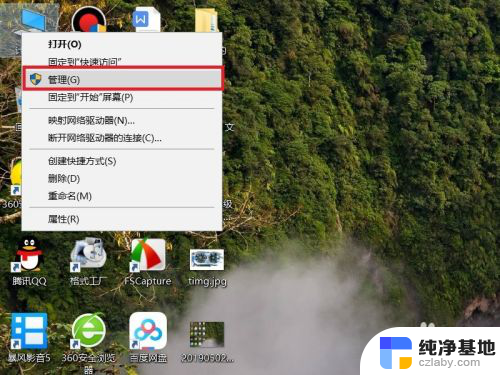
2.打开计算机管理页面之后,双击页面左侧“设备管理器”菜单项。
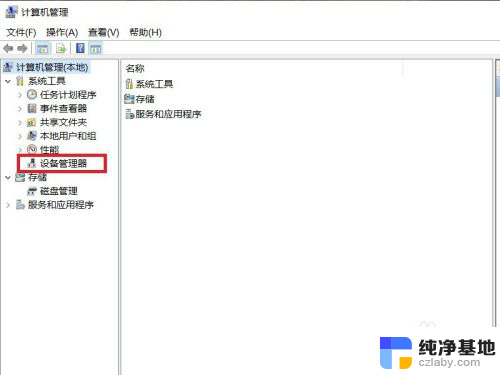
3.打开设备管理器主页面之后,在页面中找到“显示适配器”菜单项。双击展开菜单目录。
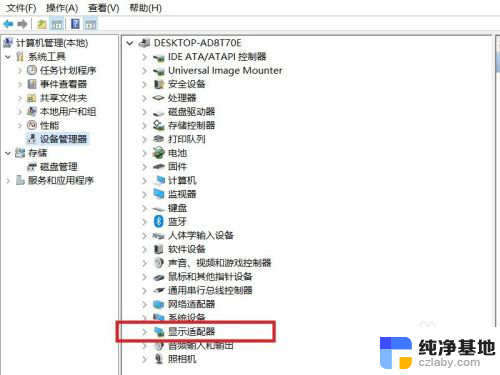
4.接下来,便可以在页面中看到两个显卡设备了。此时需要选择独立显卡设备,一般独立显卡设备为NVIDIA或者是AMD设备,Intel设备为核芯显卡。
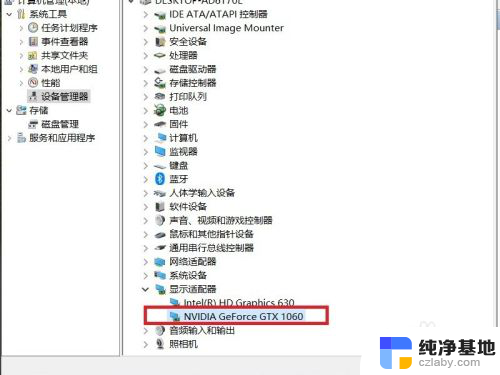
5.击右键选中独立显卡设备之后,在弹出的菜单中,选择“禁用设备”选项。
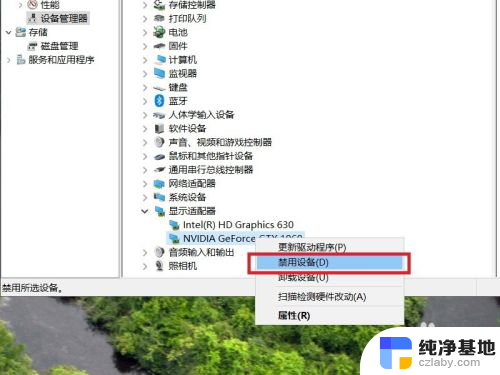
6.接下来,在页面弹出的对话框中,点击选择“是”选项,即可禁用该独立显卡设备。
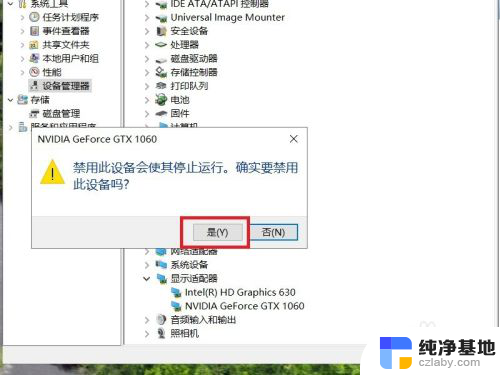
7.最后,设备管理器页面会自动刷新。同时独立显卡设备页面上会显示“禁用”标识,出现此标识才可以认为设备禁用成功。
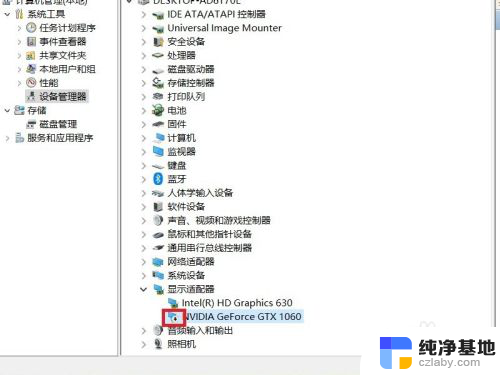
以上就是如何关闭电脑开机显示显卡信息的全部内容,如果你遇到了这个问题,可以尝试按照以上方法解决,希望对大家有所帮助。
- 上一篇: 苹果笔记本系统字体大小设置
- 下一篇: wps怎么不能给表格设置边框
电脑开机显示显卡信息怎么关闭相关教程
-
 电脑开机时显示无信号怎么办
电脑开机时显示无信号怎么办2024-04-01
-
 电脑显示开机显示无信号什么原因
电脑显示开机显示无信号什么原因2024-04-17
-
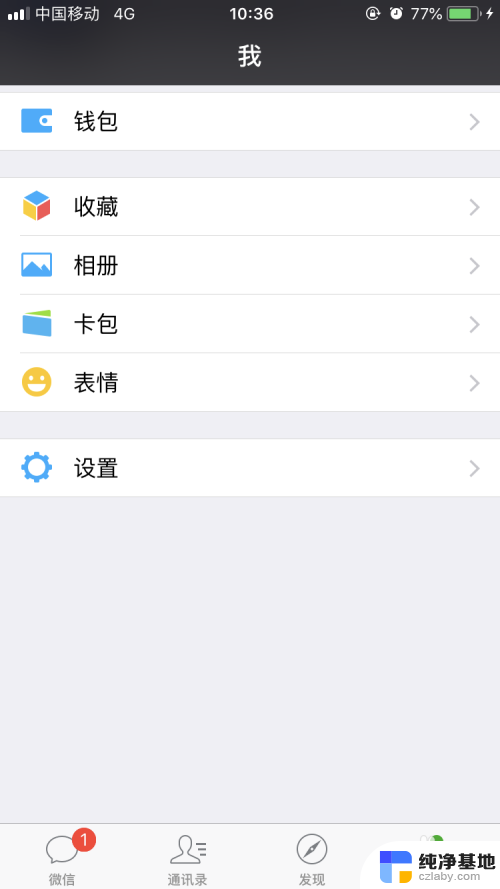 怎么让微信消息不显示内容
怎么让微信消息不显示内容2024-03-25
-
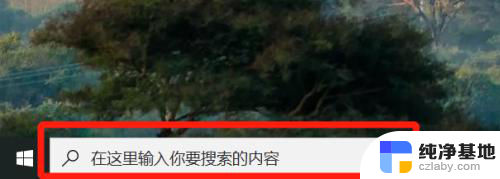 电脑显卡怎么连接显示器
电脑显卡怎么连接显示器2024-01-23
电脑教程推荐